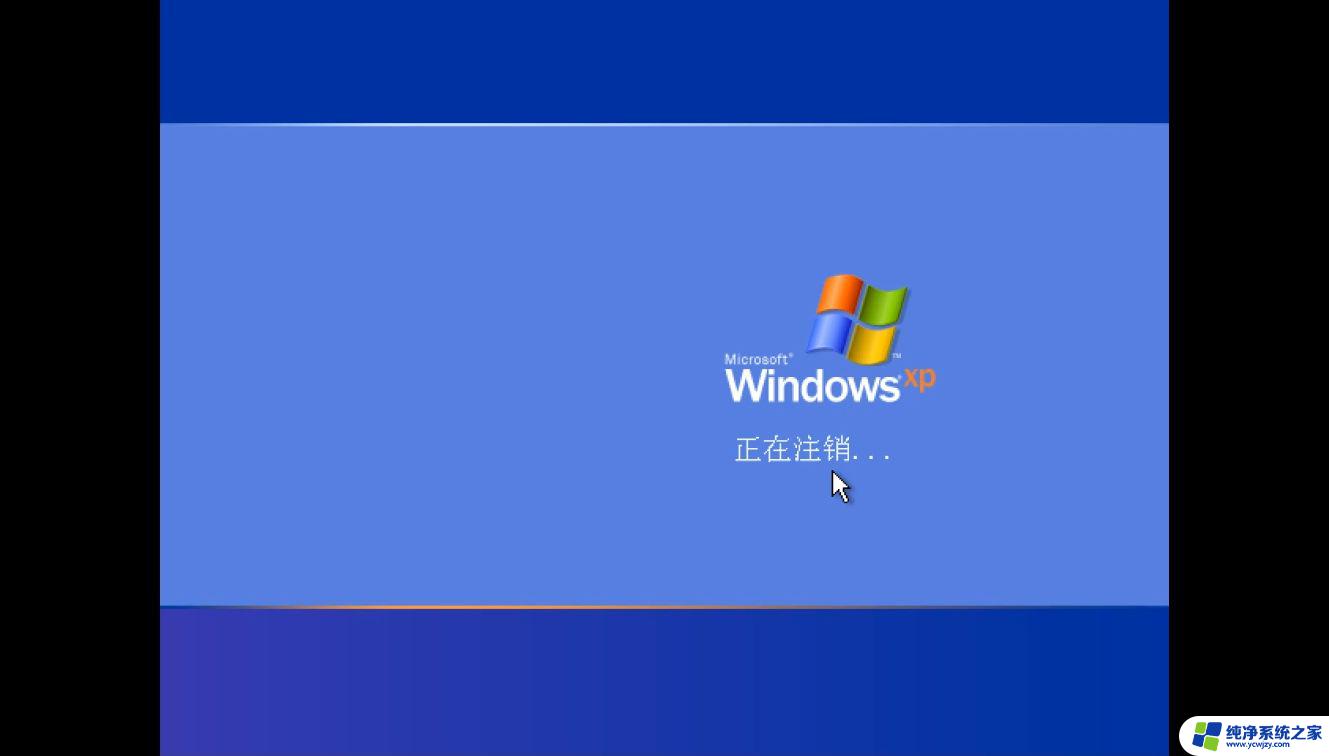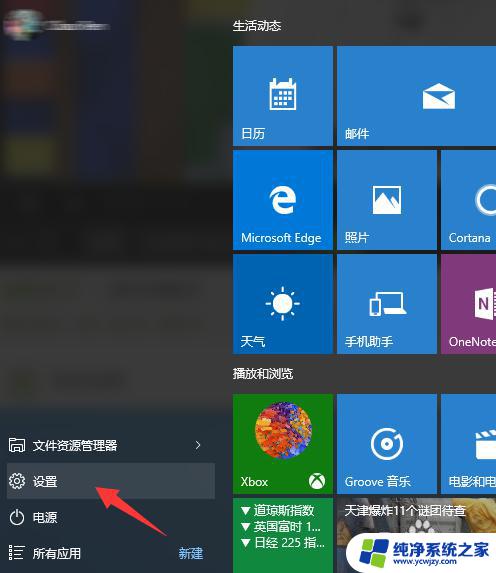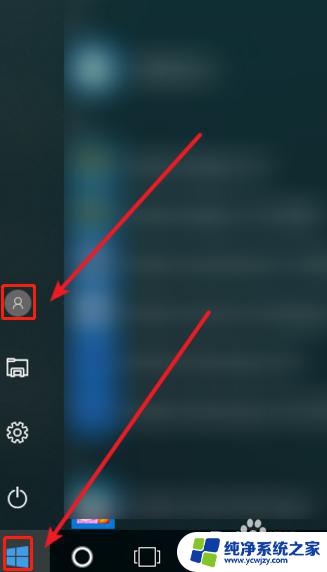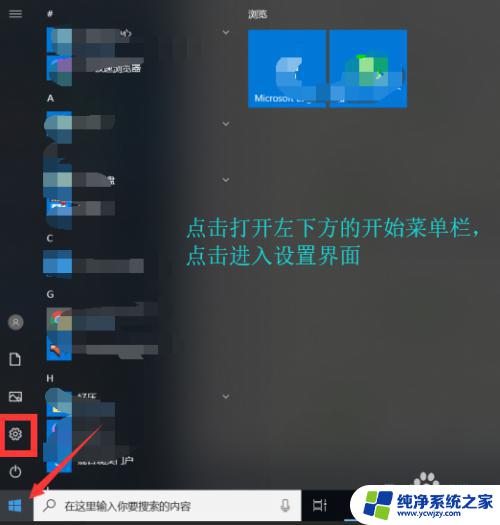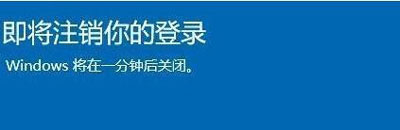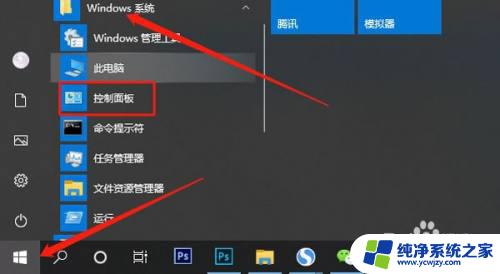win十如何注销个人账户 win10如何注销账户登录
更新时间:2023-12-12 10:52:35作者:yang
在日常使用电脑的过程中,我们可能会遇到一些需要注销个人账户的情况,无论是由于安全原因还是个人需求,注销账户是一个相当常见的操作。对于使用Windows 10操作系统的用户来说,了解如何注销账户登录尤为重要。Win10系统提供了简便的注销账户的方法,让用户能够轻松切换到其他账户或者退出登录状态。在本文中我们将探讨Win10系统如何注销个人账户,以及一些注销账户的注意事项。
方法如下:
1.首先,点击电脑左下角的“开始”,如图所示。

2.点击开始菜单中的头像,如图所示。
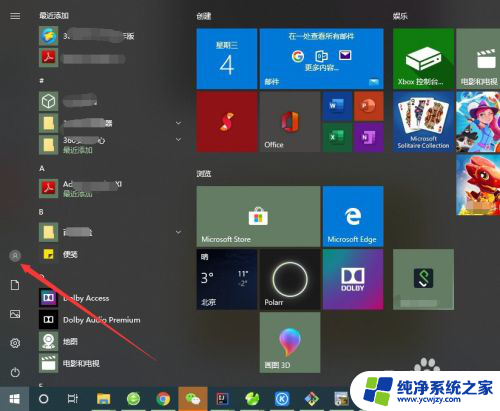
3.选择弹出菜单中的“注销”就可以了,如图所示。
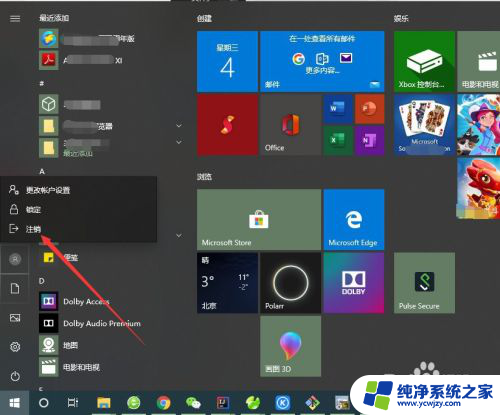
4.也可以点击开始菜单左上角的“三条线”按钮,如图所示。
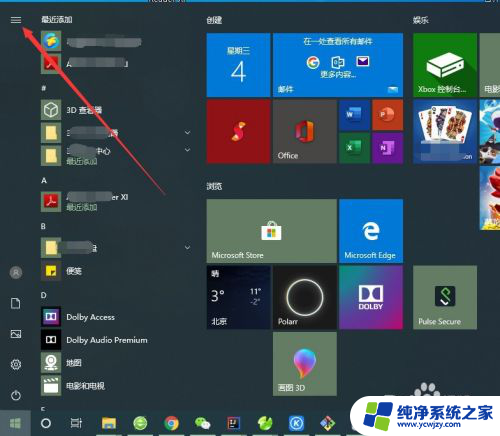
5.然后点击自己的登录账号,如图所示。
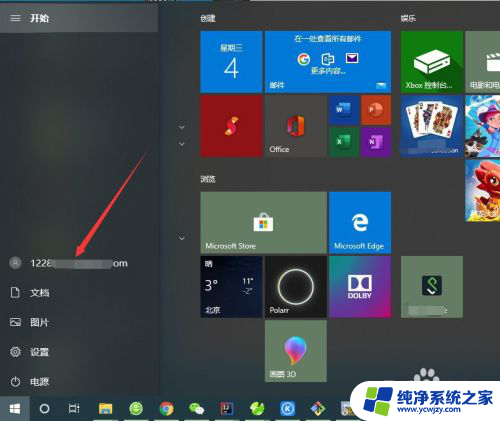
6.同样会弹出一个菜单,选择“注销”即可,如图所示。
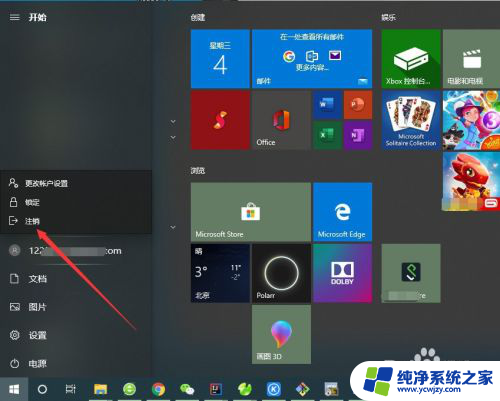
7.也可以直接使用快捷键“Ctrl+Shift+Delete”,点击“注销”即可。如图所示。
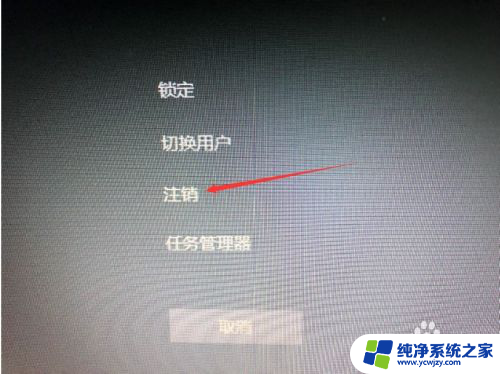
以上就是如何注销win十个人账户的全部内容,如果您遇到这种情况,可以按照小编的方法来解决,希望这些方法能够帮助到您。